WinXP打印机共享设置指南:如何实现局域网内打印机的共享
在现今的办公环境中,打印机已成为不可或缺的设备。然而,由于资源的限制,并非每个人都能拥有一台打印机。为了解决这个问题,我们可以通过共享打印机的方式,让同一局域网内的计算机用户都能使用这台打印机。那么,在WinXP系统下,如何设置网络打印机共享呢?下面,我将为大家详细介绍。
1、我们需要打开桌面左下角的开始菜单,然后选择“打印机和传真”。接着,右击想要共享的打印机,选择“共享”。在弹出的提示中,选择“只共享打印机”,然后点击“应用”。此时,打印机就会变成共享状态,并出现一个用手托住的图标。
那么,如何连接这些共享的打印机呢?有两种方法可以实现。第一种方法是双击桌面上的“网上邻居”,然后点击左侧的“查看工作组”。接着,双击共享打印机的那台电脑,就可以看到共享的打印机了。只需要双击那台打印机,如果没有驱动的话,会提示你安装,一般点确定就可以了。之后要设为默认打印机就设为默认就行了。
另一种方法是在“打印机和传真”里,点击左侧的“添加打印机”。在弹出的对话框中,点击“下一步”,然后选择“网络打印机”。如果不知道确切对方计算机名字的话,可以选择“浏览打印机”,如果知道的话,可以选择第二项“连接到这台打印机”,输上用户名,可以快速连上。选择“浏览打印机”后,找到共享的那台电脑,双击它,再选择共享的打印机。点击“下一步”,选择设为默认后,再点击“下一步”就完成了。
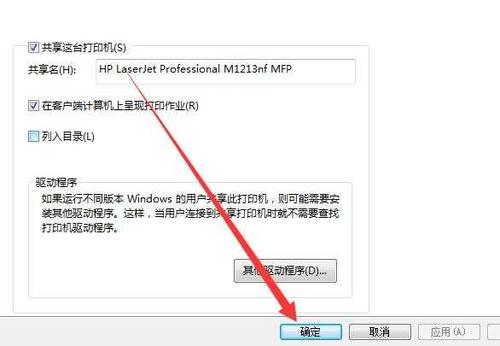
通过以上设置步骤,我们就可以轻松实现WinXP系统下的打印机共享了。这样不仅可以节约办公资源,还可以提高办公效率。
免责声明:本站所有作品图文均由用户自行上传分享,仅供网友学习交流。若您的权利被侵害,请联系我们
